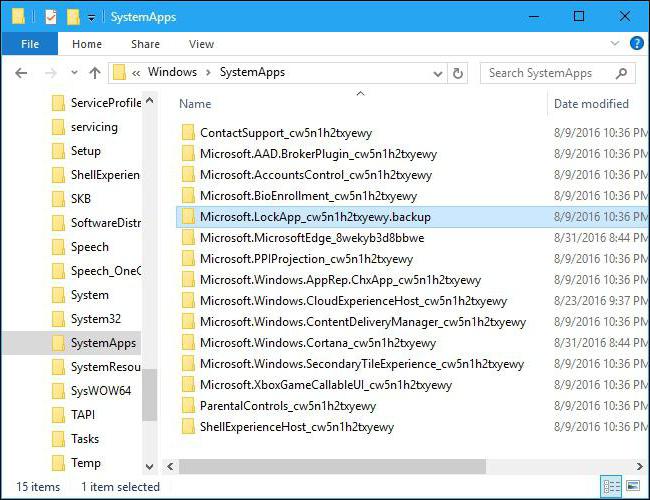Ako vytvoriť malú obrazovku v systéme Windows?
Možno každý majiteľ počítača aspoňakonáhle čelí potrebe zmeniť rozsah zobrazeného obrazu v smere klesajúceho. Obzvlášť nepríjemné pri prezeraní neúspešnej stránky na internete musíte posúvať obrázok pomocou posúvačov. Vo všeobecnosti fóra často vyvolávajú tému "Ako vytvoriť malú obrazovku?", Čo naznačuje relevantnosť problému. V tomto článku uvádzame niekoľko odporúčaní, po ktorých bude používateľ schopný prispôsobiť mierku najpriaznivejšie.
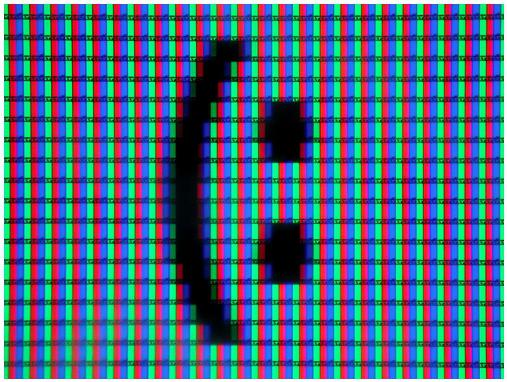
Metódy zobrazovania
Väčšina aplikácií je napísaná podľa požiadaviekWindows, podporuje dva režimy zobrazenia obrazu na displeji: na celej obrazovke a v okne. Často stačí vedieť, ako urobiť obrazovku malou. Napríklad hranie počas pracovnej doby v bežnej hre, spustenej v režime celej obrazovky, nie je dobrý nápad. Ale beh v okne, môžete vždy rýchlo skryť "stopy zločinu."
Existujú dva spôsoby prepnutia režimov: pomocou myši a klávesnice. Zvážte konkrétny príklad s "Youtube". Ak je zobrazený valec dvakrát kliknite ľavým tlačidlom myši, zmení sa režim: celú obrazovku - okno. To isté platí pre hry. Avšak niekedy je zablokované dvojité kliknutie, ktoré systém nekontroluje. Toto sa často vyskytuje v hrách, kde tlačidlá myši slúžia na iné účely. V takom prípade stlačte kombináciu klávesov Alt + Enter.
Zmeňte mierku na ploche
Ako viete, na monitor s veľkou uhlopriečkouNa obrazovku si musíte zvyknúť. Po malom displeji sa zdá, že všetko je jednoducho obrovské a čas na prispôsobenie. Počas tohto obdobia nového vlastníka je otázka narušená: ako zmenšiť obrazovku počítača? Najjednoduchší spôsob, ako zmeniť rozsah ikon. Ak to chcete urobiť, kliknite ľubovoľným ľubovoľným kliknutím na ľubovoľnú prázdnu časť pracovnej plochy a podržaním klávesu Ctrl otočte koliesko myši. Táto metóda pomáha nastaviť počítač pre seba tým, ktorí sa zaujímajú, ako vytvoriť malú obrazovku.

Ako zmeniť mierku v celom operačnom systéme?
Nevýhodou vyššie uvedeného spôsobu je tookná a text nemajú mierku. V prípade, že potrebujete upraviť veľkosť prvkov v celom systéme, musíte použiť iné riešenie. V populárnom systéme Windows 8, ak chcete zmeniť mierku, stlačte pravé tlačidlo na pracovnej ploche av zobrazenom zozname ponuky zvoľte "Rozlíšenie obrazovky". Ďalej je potrebné otvoriť text "Zmena veľkosti textu a ďalšie položky". Ak povolíte zmenu stupnice na všetkých displejoch (začiarknutie), bude k dispozícii klasická funkcia zmeny veľkosti častí: malá, stredná a veľká. Po výbere budete musieť reštartovať.
V systéme Windows XP musíte sledovať cestu"Vlastnosti" - "Možnosti" - "Rozšírené" - "Všeobecné" a z rozbaľovacieho zoznamu vyberte požadovanú mierku. Nevýhodou tohto riešenia je, že nové nastavenia nefungujú pre obrázky, hry a video.
Mnoho bodov neexistuje

Najviac kardinálny spôsob, ako to urobiťMalá obrazovka je zmena rozlíšenia. Ako je známe, obraz zobrazený na displeji pozostáva zo súboru bodov. Čím viac zodpovedajú oblasti jednotky, tým menšie sú detaily, ale jasnosť obrazu je vyššia. Počet zobrazených bodov je určený rozlíšením, ktorého nastavenie je k dispozícii používateľovi. Ak chcete použiť tento programový mechanizmus na systémoch Windows 7 a 8, ako v predchádzajúcom odseku, mali by ste vyvolať ponuku a zvoliť "Rozlíšenie obrazovky". V zobrazenom okne sú tri riadky: zobrazenie, rozlíšenie a orientácia. Používateľ, ktorý hľadá spôsob vytvorenia malej obrazovky, by mal zmeniť stredný bod na vyššiu alebo nižšiu stranu a kliknite na tlačidlo "OK". Niečo na prerušenie tejto akcie je nemožné. Najhoršie je, že umiestnenie ikon na pracovnej ploche sa môže stratiť.
</ p>